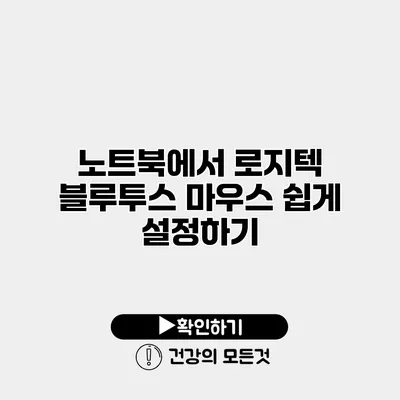노트북에서 로지텍 블루투스 마우스 쉽게 설정하는 방법
노트북과 블루투스 마우스를 연결하는 것은 많은 사용자에게 여전히 어려운 과제입니다. 하지만 로지텍 블루투스 마우스는 그 사용성이 뛰어나고 설정도 매우 간단한 편인데요. 오늘은 로지텍 블루투스 마우스를 노트북에 쉽게 설정하는 방법을 자세히 알아보겠습니다.
✅ 클라우드 서비스의 숨겨진 기능과 가격 다양한 정보를 확인해 보세요.
로지텍 블루투스 마우스 선택하기
로지텍의 블루투스 마우스 모델은 다양합니다. 기본적으로 몇 가지 모델을 추천해 드리면:
– M535: 작고 휴대성이 높은 모델
– M720 Triathlon: 다수의 기기와 연결할 수 있는 멀티 디바이스 기능
– MX Anywhere 2: 높은 정밀도를 자랑하는 프리미엄 모델
이 중에서 본인의 용도와 스타일에 맞는 모델을 선택하면 더욱 좋습니다.
✅ 갤럭시 Wi-Fi 자동 연결 해제 방법을 알아보세요.
노트북에서 블루투스 활성화하기
먼저, 노트북에서 블루투스를 활성화해야 합니다. 아래는 윈도우 10 기준으로 설명합니다:
1. 설정 메뉴 열기
- 시작 메뉴를 클릭하고, ‘설정’ 아이콘을 선택하세요.
2. 장치 선택하기
- ‘장치’ 항목을 클릭하여 ‘Bluetooth 및 기타 장치’로 이동하세요.
3. Bluetooth 활성화
- Bluetooth 기능이 꺼져 있다면, 스위치를 ‘켜짐’으로 변경하세요.
✅ 갤럭시 블루투스 연결 문제를 간단히 해결하는 방법을 알아보세요.
로지텍 블루투스 마우스 연결하기
이제 로지텍 블루투스 마우스를 연결해보겠습니다.
1. 마우스 전원 켜기
- 마우스의 전원을 켜고, 연결 모드로 전환합니다. 이 과정은 일반적으로 마우스의 전원 스위치를 길게 누르는 것으로 이루어집니다.
2. 새 장치 추가하기
- 노트북의 ‘Bluetooth 및 기타 장치’로 돌아가서 ‘Bluetooth 또는 기타 장치 추가하기’ 버튼을 클릭하세요.
3. Bluetooth 선택하기
- ‘Bluetooth’를 선택하면 노트북이 주변의 Bluetooth 장치를 검색하기 시작합니다.
4. 마우스 선택하기
- 목록에 나타나는 로지텍 블루투스 마우스를 선택하세요.
5. 페어링 완료
- 연결이 완료되면 확인 메시지가 나타납니다. 이때 노트북의 화면에서 마우스가 정상적으로 작동하는지 확인하세요.
✅ 오토마우스 1.7로 클릭을 자동화해 보세요!
제어판에서 마우스 설정 조정하기
마우스 설정이 완료되었다면, 제어판에서 추가적인 설정을 할 수 있습니다. 예를 들어, 더블클릭 속도, 스크롤 속도 등을 조정할 수 있습니다.
1. 제어판 열기
- 시작 메뉴에서 ‘제어판’을 검색하여 열어주세요.
2. 하드웨어 및 소리 선택하기
- ‘하드웨어 및 소리’를 클릭한 후, ‘마우스’를 선택하세요.
3. 옵션 조정하기
- ‘버튼’ 탭에서 버튼 기능을 조정하거나, ‘포인터 옵션’ 탭에서 포인터 속도를 조정할 수 있습니다.
✅ 로지텍 블루투스 마우스 설정의 모든 팁을 알아보세요!
문제 해결 팁
설정 과정에서 발생할 수 있는 몇 가지 일반적인 문제와 해결 방법을 알아보겠습니다.
마우스가 인식되지 않아요
- 배터리는 충분한가요? 마우스의 배터리가 다 떨어졌을 수 있으니 확인해보세요.
- Bluetooth가 활성화되어 있나요? 다시 한 번 설정에서 Bluetooth가 켜져 있는지 확인하세요.
연결이 끊어졌어요
- 다시 페어링이 필요할 수 있습니다. 마우스를 껐다가 다시 켜보세요.
- 마우스가 노트북과 너무 멀지 않은지 확인하세요. Bluetooth는 본래 거리 제한이 있으니, 가까운 거리에서 연결해보세요.
✅ iPTIME 공유기 비밀번호 초기화 방법을 알아보세요.
블루투스 마우스의 장점
블루투스 마우스는 여러 가지 장점이 있습니다. 그 중 몇 가지를 소개합니다.
- 휴대성: 선이 없어 가볍고 쉽게 이동할 수 있습니다.
- 넓은 호환성: 다양한 기기와 쉽게 연결할 수 있습니다.
- 멀티 디바이스 기능: 일부 모델은 여러 장치와 동시에 연결할 수 있어 유용합니다.
✅ 펄사X2 마우스의 숨겨진 매력을 알아보세요!
노트북에서 로지텍 블루투스 마우스의 최적 사용 경험
특히 로지텍의 블루투스 마우스는 그립감이나 사용성을 높이기 위해 다양한 기능과 기술이 탑재되어 있습니다. 예를 들어, 스크롤 휠이 부드럽고, DPI 조절이 가능한 모델도 많아 작업 효율성을 높일 수 있습니다.
사용자 후기
일부 사용자는 로지텍의 Bluetooth 마우스가 매우 부드럽고, 배터리 수명도 길어 자주 충전할 필요가 없다고 평가하였습니다. 심지어 생산성 향상에도 큰 도움을 주었다는 피드백도 많이 있습니다.
| 장점 | 설명 |
|---|---|
| 편리함 | 선이 없어 자유롭게 사용할 수 있습니다. |
| 다양한 호환성 | 여러 기기에서 사용 가능합니다. |
| 사용 편의성 | 설정이 간단하고 직관적입니다. |
결론
로지텍 블루투스 마우스 연결은 이제 어렵지 않아요. 위에서 설명한 간단한 절차를 따르면 누구나 쉽게 연결할 수 있습니다.
지금 바로 혈행한 방법으로 블루투스 마우스를 연결해 보세요. 사용성을 극대화하고, 다양한 장점을 누릴 수 있을 것입니다. 노트북 작업의 새로운 경험을 느껴보세요!
자주 묻는 질문 Q&A
Q1: 로지텍 블루투스 마우스를 선택할 때 어떤 모델을 추천하나요?
A1: 추천 모델로는 M535(휴대성), M720 Triathlon(멀티 디바이스 기능), MX Anywhere 2(높은 정밀도)가 있습니다.
Q2: 노트북에서 블루투스를 어떻게 활성화하나요?
A2: ‘설정’ 메뉴를 열고, ‘장치’를 선택한 후 ‘Bluetooth 및 기타 장치’에서 Bluetooth를 켜면 됩니다.
Q3: 마우스가 인식되지 않을 때 어떻게 해야 하나요?
A3: 배터리가 충분한지 확인하고, Bluetooth가 활성화되어 있는지 재확인한 후 다시 연결을 시도하세요.